本ページは広告が含まれています。気になる広告をクリック頂けますと、サーバ運営費になります(^^
利用するDebian Linux
ディストリビューションはDebianを利用
今回はちょっと玄人っぽい感じです。
こちらのサイトからインストーラをダウンロードします。
古いマシーンは32bitしか動かないですよね。i386版をダウンロードします。CPUが64bit対応だったら、AMD64版をダウンロードしてください。
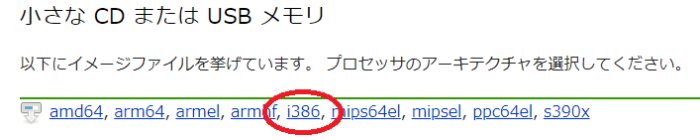
用意したマシーン FRT103
FRONTIER FRT103
2 in 1 マシーンです。着脱式でタブレットになり、手軽に持ち運べる逸品になっています。フルサイズのUSBもついていますし、使い勝手はいい。

ただ、32GBのMMCモデル、AtomCPU搭載で、Windowsで利用するにはそろそろ限界かなぁって感じです。
インストールに利用したもの
FRT103
BUFFALO BP3D-PI6U2(BlueRayドライブ) ※DVDドライブでインストール可能

BUFFALO LUA4-U3-AGT

ちょっと古いモデルなので、同じ型番の後継機種だったら使えるんじゃないかな。LUA4-U3-AGT
インストールのコツ
1.インストーラをダウンロードしたら、CDに焼く
2.インストーラCDでブートする
3.画面が縦になってしまっているが気にせずキーボードをうまく使ってインストール続行
4.軽量なLXDEを利用する
LXDEは、余計な効果がついていないのでとてもシンプルで軽いウィンドウマネージャになります。
FRT103 BIOSの起動
電源を入れた直後から「Delete」キーを押すと、BIOS画面が表示されます。
画面が縦になって使いずらい
FRT103 にDebian Linuxをインストールすると画面が縦方向になったままです。ちょっとこのままだと使えないので、
xrandr -o rightとすると、画面が横方向になって使えるようになります。
ただ、残念なのは、このコマンドを入力するとタッチ位置がずれてしまう事です。キーボードありきで使うならこのコマンドで大丈夫です。
あと、lightdm を利用しているLXDEで軽量化してます。自動でログインするためには、
/etc/lightdm/lightdm.conf
に、
autologin-user=username
autologin-user-timeout=0とすると自動ログインできます。
起動スクリプトへの組み込み
${HOME}/.config/lxsession/LXDE/autostart
に、
xrandr -o right
を加える事で、ログイン後毎回このコマンド起動しなくても大丈夫になりました。
全体的にはこんなスクリプトです。
FRT103:~/.config/lxsession/LXDE$ vi autostart
@lxpanel --profile LXDE
@pcmanfm --desktop --profile LXDE
@xscreensaver -no-splash
@xrandr -o right無線LAN使いたいのですが
ドライバからちゃんと認識してないっぽいです。
$ nmcli device status
DEVICE TYPE STATE CONNECTION
wlan0 wifi 利用不可 --
enx84afec73957b ethernet 管理無し --
lo loopback 管理無し --wlan0 があるので、てっきりドライバ認識しているのかと思ったのですが。
dmesgしてみると、
[ 9.817321] r8723bs: module is from the staging directory, the quality is unknown, you have been warned.
[ 9.821074] RTL8723BS: module init start
[ 9.821082] RTL8723BS: rtl8723bs v4.3.5.5_12290.20140916_BTCOEX20140507-4E40
[ 9.821084] RTL8723BS: rtl8723bs BT-Coex version = BTCOEX20140507-4E40q
[ 10.013853] RTL8723BS: rtw_ndev_init(wlan0)
[ 10.014515] RTL8723BS: module init ret =0う~ん。どういう状態なんだろう。おかしいドライバがあたってちゃんと動いていないって事なのかなぁ。
インストール時も、rtlwifi/rtl8723bs_nic.bin が見つからないと出ていました。
これはもしや。
このドライバをあててあげれば、何とかなるかもしれない。
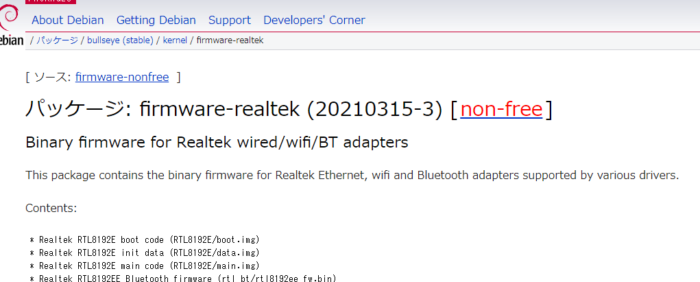
non-free の中にありました。
* Realtek RTL8723BS wifi non-WoWLAN firmware (rtlwifi/rtl8723bs_nic.bin)
これだと思う。
Wifiの設定
network-managerをインストールする
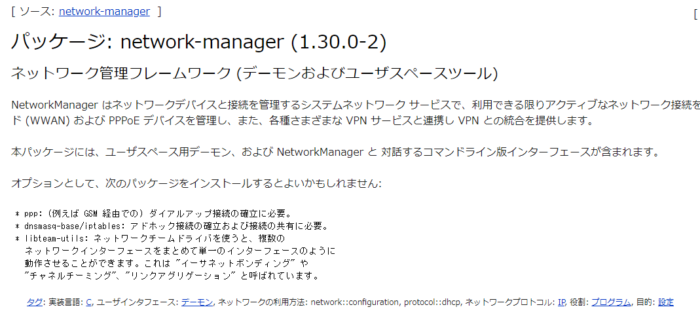
apt-get install network-managernmtuiコマンドを実行すると、GUIっぽくWifiの設定可能です。
nmtui
先ほどまでは現れなかった無線LANのSSIDが現れるようになりました。
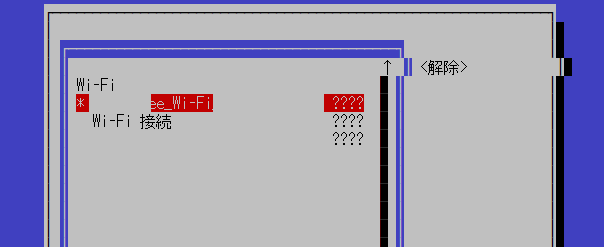
無事IPアドレスも取得してます。
2: wlan0: <BROADCAST,MULTICAST,DYNAMIC,UP,LOWER_UP> mtu 1500 qdisc mq state UP group default qlen 1000
link/ether 54:c9:df brd ff:ff:ff:ff:ff:ff
inet 172.22.0.45/21 brd 192.168.11.1 scope global noprefixroute wlan0
valid_lft forever preferred_lft forever
inet6 fe80: scope link noprefixroute
valid_lft forever preferred_lft forever起動時勝手にnumlockがオンになるのは?
lxdeを入れると、一緒に numlockx がインストールされてしまうようです。これは起動時numlockをオンにするためのもののようで
dpkg -l |less
numlockx 1.2-8 i386 enable NumLock in X11 sessions削除してあげました。
apt-get remove --purge numlockxすると、numlockが勝手にオンになる事はありませんでした。
lenovo Twist Thinkpad でWifi認識
自分の愛機として使っていたlenovo Twistです。こちらの方も同じ要領で軽量Linux化しました。サクサク動いてうれしいです。
wifiの設定としてはFRT103で経験したので、インストール時見つからないとでたファームウェアを探して入れてあげる感じで。
iwlwifi が見つからないとあります。
これは、Intel Wireless cardsです。詳しくはこちらで。
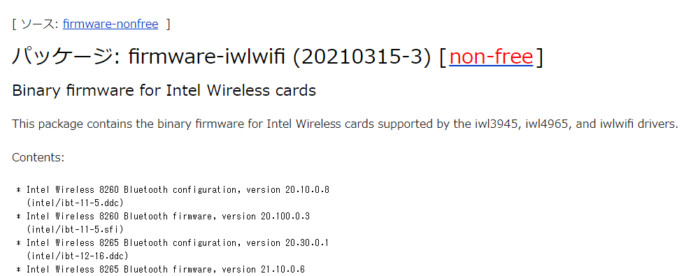
Debian パッケージではnon-freeの中にfirmware-iwlwifi が準備されています。
source.listに non-freeを追記します。
deb http://deb.debian.org/debian/ bullseye main contrib non-free
deb-src http://deb.debian.org/debian/ bullseye main contrib non-free
deb http://security.debian.org/debian-security bullseye-security main contrib non-free
deb-src http://security.debian.org/debian-security bullseye-security main contrib non-freeそして、firmware-iwlwifiをインストール
/etc/apt/sources.list
apt-get update
apt install firmware-iwlwifi再起動したら無線LAN接続できるようになりました。
lenovo TwistはCore i5で性能的に少し余裕があるのでGnomeを入れてあります。すいすい動きます。
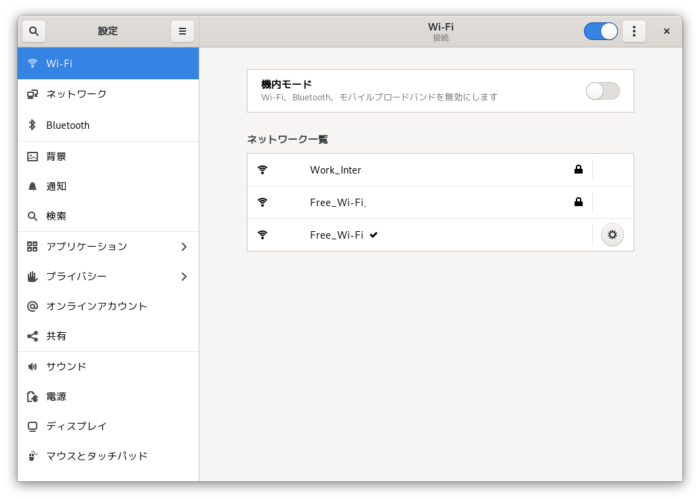
FRT103に64bit DebianLinux何とかできんか
インストーラをUSBに入れて試しています。
古いBIOSのために修正を追加(パーティションの拡張、並び替え、その他)
にチェックを入れてみます。
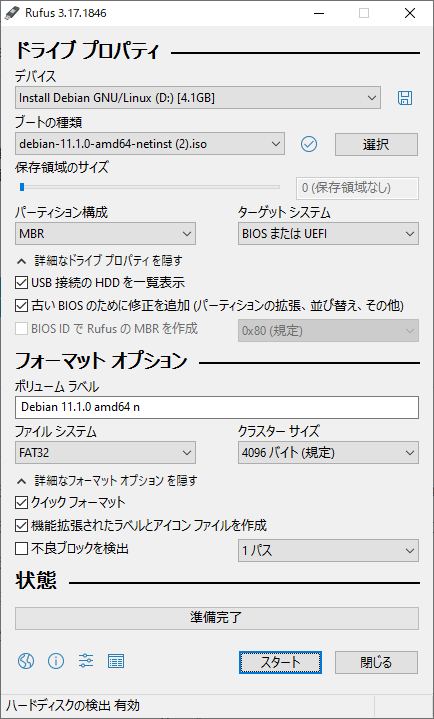
パーティション構成をGPTにしてみる



